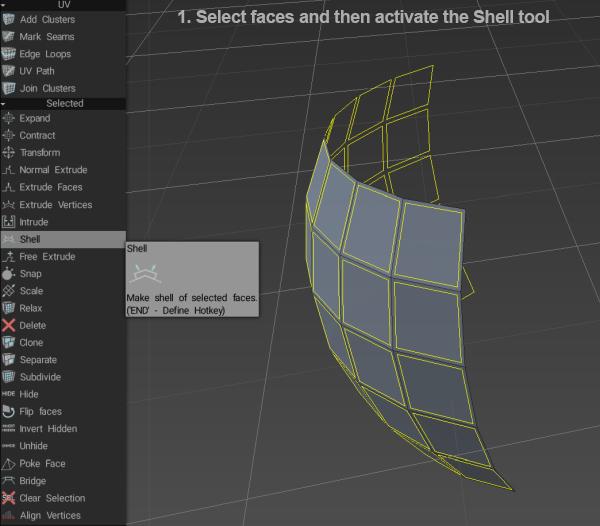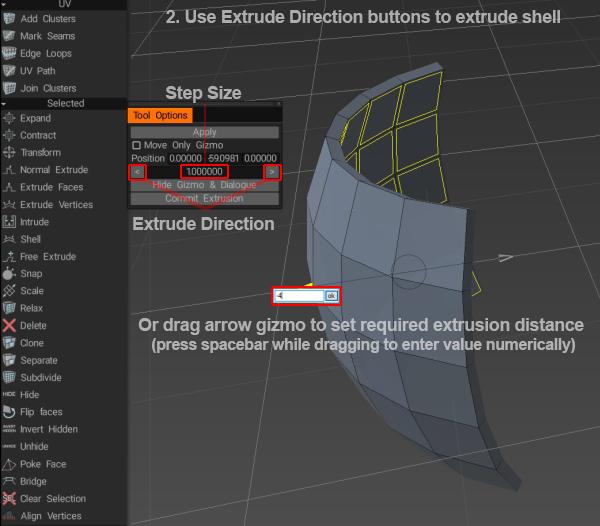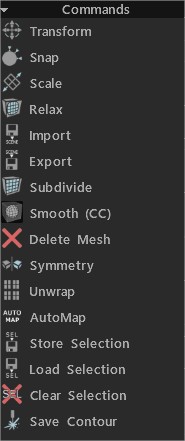
Transformar: Transforma caras/vértices seleccionados. Si no hay nada, se transformará toda la malla seleccionada.
Ajustar: Ajusta los vértices de la malla retopo a la superficie. Es útil si ha cambiado el estado del objeto en la escena y desea volver a ajustar la malla de retopo . Solo los vértices seleccionados se verán afectados si está en la herramienta “Seleccionar” en modo de vértice.
Escala: escala la malla seleccionada o completa. Cada grupo conectivo se transformará por separado.
Relax: Relaja toda la malla o subconjunto de retopo . Si está en la herramienta “Seleccionar” en modo vértice, solo los vértices seleccionados se verán afectados.
Import: Import malla de retopo .
Export: Export malla de polietileno.
Subdividir .
Suavizar (CC): subdivide y suaviza el grupo actual con la subdivisión Catmull-Clark.
Eliminar malla .
Simetría: aplica simetría a la malla.
Desencajar: ajusta todas las islas en el mapa UV .
Selección de tienda .
Selección de carga .
Borrar selección .
Guardar contorno: este comando le permite guardar el contorno en escala real como EPS o DXF para su posterior corte por láser. La longitud de las líneas corresponde a la longitud geométrica. Es útil si desea cortar formas con un cortador láser y pegar las piezas.
Seleccionado
Expandir: expande el área de los elementos seleccionados.
Contraer: Contrae el área de los elementos seleccionados.
Transformar: Transforma caras/vértices seleccionados. Si no se selecciona nada, se transformará toda la malla.
Extrusión normal: extruya a lo largo de la dirección normal promedio. Recuerde que los nuevos vértices no se ajustarán automáticamente, pero se ajustarán en operaciones posteriores si no desactiva el ajuste automático.
Extruir caras: extruya caras para que cada cara se mueva a la misma distancia siempre que sea posible. Tenga en cuenta que, en algunos casos, el desplazamiento de caras exactamente paralelas es imposible, pero 3DCoat intenta desplazarlo lo más exactamente posible.
Extruir vértices: extruya caras para que cada vértice se desplace a la misma distancia.
Intruir: Intruir las caras seleccionadas.
Shell: Crea un shell de caras seleccionadas. Fluffy dijo: Primero, selecciona las caras que deseas “solidificar”, luego activa la herramienta Shell …
luego use los botones en la ventana Opciones de herramienta o el dispositivo de flecha para establecer la cantidad de extrusión…
Extrusión libre: Extrusión en cualquier dirección. Recuerde que los nuevos vértices no se ajustarán automáticamente, pero se ajustarán en operaciones posteriores si no desactiva el ajuste automático.
Cortar bordes: corta los bordes en segmentos iguales. El usuario predeterminará el número de segmentos a lo largo de los bordes seleccionados.
Ajustar: Ajusta los vértices de la malla retopo a la superficie. Es útil si ha cambiado el estado del objeto en la escena y desea volver a ajustar la malla de retopo . Solo los vértices seleccionados se verán afectados si está en la herramienta “Seleccionar” en modo de vértice.
Escala: escala la malla seleccionada o completa. Cada grupo conectivo se transformará por separado.
Relax: Relaja toda la malla o subconjunto de retopo . Solo los vértices seleccionados se verán afectados si está en la herramienta “Seleccionar” en modo de vértice.
Girar CW: gira los bordes seleccionados en el sentido de las agujas del reloj.
Girar CCW: gira los bordes seleccionados en el sentido contrario a las agujas del reloj.
Extruir: extruye los bordes seleccionados.
Dividir: seleccione varios bordes y luego haga clic en Dividir. Mueva el mouse sobre los bordes para especificar la posición de división, luego haga clic para dividir. Puede activar esta herramienta y dividir los bordes seleccionados usando la tecla INSERTAR.
Contraer: utilice BKSP para contraer los bordes seleccionados.
Eliminar: use la tecla SUPR para eliminar los bordes seleccionados.
Bucle de borde: presione L para seleccionar un bucle de borde. Seleccione dos bordes en un bucle de borde para limitar el efecto.
Anillo de borde: presione R para seleccionar un anillo de borde. Seleccione dos bordes en un anillo de borde para limitar el efecto.
Sel.Sharp: selecciona bordes nítidos.
Dividir borde: divide los bordes seleccionados.
Puente: al seleccionar dos aristas, puede crear una cara.
Establecer costuras: marque los bordes seleccionados como costuras (en la ventana de vista previa de UV ).
Eliminar costuras UV : elimine las costuras sobre los bordes seleccionados (en la ventana de vista previa de UV ).
Marcar como nítidos: marca los bordes seleccionados como nítidos. Las normales se dividirán a lo largo de esos bordes.
Claro y nítido: Bordes claros y nítidos. Los normales no se dividirán.
Selección de tienda: Selección de tienda.
Cargar selección: LoadSelection.
Borrar selección: Borrar selección.
Alinear Vértices: Alineación de Vértices por Plano. Puedes ver la dirección del movimiento de los vértices. Si se selecciona Caras, la alineación puede ocurrir por círculo (puede editar el centro del círculo y el radio), cilindro o esfera.
Se implementa la alineación por plano ortogonal a normal.
Malla entera
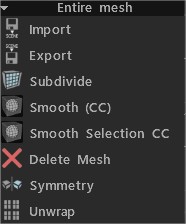
Import: Import malla de retopo .
Export: Export malla de retopo .
Subdividir: Subdividir malla de polietileno.
Suavizar (CC): subdivide y suaviza el grupo actual con la subdivisión Catmull-Clark.
Smooth Selection CC: subdivide y suaviza las caras seleccionadas usando el algoritmo Catmull-Clark.
Eliminar malla: eliminar malla polivinílica.
Simetría: aplica simetría a la malla.
Desenvolver: ajusta todas las islas en el mapa UV .
 Español
Español  English
English Українська
Українська Deutsch
Deutsch Français
Français 日本語
日本語 Русский
Русский 한국어
한국어 Polski
Polski 中文 (中国)
中文 (中国) Português
Português Italiano
Italiano Suomi
Suomi Svenska
Svenska 中文 (台灣)
中文 (台灣) Dansk
Dansk Slovenčina
Slovenčina Türkçe
Türkçe Nederlands
Nederlands Magyar
Magyar ไทย
ไทย हिन्दी
हिन्दी Ελληνικά
Ελληνικά Tiếng Việt
Tiếng Việt Lietuviškai
Lietuviškai Latviešu valoda
Latviešu valoda Eesti
Eesti Čeština
Čeština Română
Română Norsk Bokmål
Norsk Bokmål